Configurar um novo blog ou migrar seu site WordPress pode ser empolgante, mas às vezes você pode encontrar um obstáculo frustrante: seu arquivo de exportação do WordPress é muito grande para ser importado para o seu novo site.
Já vimos esse problema muitas vezes ao configurar sites de blog para nossos leitores. Geralmente acontece quando seu site cresceu muito, com muitas postagens e páginas. Sua empresa de hospedagem só permite o upload de arquivos até um certo tamanho, e às vezes seu arquivo de exportação é simplesmente muito grande.
Mas não se preocupe! Encontramos uma solução fácil e gratuita que não requer nenhuma habilidade de codificação. Neste artigo, mostraremos como dividir arquivos XML grandes no WordPress para que você possa importar todo o seu conteúdo sem problemas.
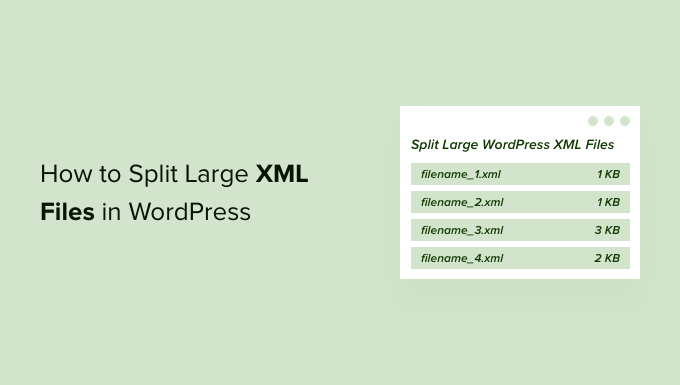
Quando Dividir Arquivos XML Grandes no WordPress
Ao migrar seu blog do WordPress.com para o WordPress.org ou migrar conteúdo de um site WordPress auto-hospedado para um novo host ou servidor, você precisará exportar seu conteúdo do WordPress.
O WordPress permite que você exporte todo o seu site WordPress como um único arquivo XML que contém todas as suas postagens, páginas, comentários, campos personalizados, categorias e tags. Isso é conhecido como um arquivo WXR e significa WordPress Extended RSS.
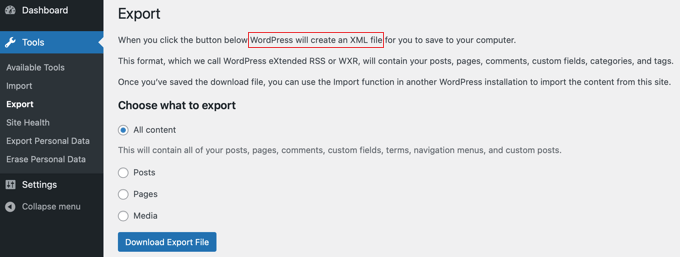
No entanto, às vezes, você pode descobrir que o tamanho deste arquivo é maior do que o limite de upload permitido pelo seu provedor de hospedagem WordPress.
Se o tamanho do arquivo XML for muito grande, você verá uma mensagem de erro e não conseguirá importar os dados do seu site para a nova instalação do WordPress usando o importador padrão do WordPress. Esse limite pode variar dependendo do seu provedor e plano de hospedagem.

Uma maneira de resolver esse problema é aumentar o tamanho máximo de upload de arquivos no WordPress. No entanto, às vezes, o arquivo ainda é muito grande mesmo após o aumento.
Tecnicamente, você também pode pedir à sua empresa de hospedagem para aumentar temporariamente o limite de tamanho de arquivo, mas muitas empresas de hospedagem compartilhada não permitirão isso.
Portanto, a única outra opção que você tem é dividir o arquivo XML em arquivos menores manualmente, o que é um trabalho árduo.
Felizmente, encontramos uma ferramenta online fácil que pode ajudá-lo a dividir automaticamente arquivos XML grandes do WordPress. Além disso, este divisor de XML é totalmente gratuito.
Dito isso, vamos ver como dividir arquivos XML grandes no WordPress, passo a passo.
Oferta Gratuita de Bônus
Precisa de ajuda? Nosso serviço gratuito de configuração de blog WordPress pode ajudá-lo a migrar do WordPress.com para o WordPress.org sem nenhum risco. Durante esta transferência guiada, um de nossos especialistas fará toda a migração do WordPress.com para você (100% grátis).
Como Dividir Arquivos XML Grandes no WordPress
Assim que você exportar seu site WordPress para um único arquivo XML, você precisará abrir o site Ferramenta Gratuita para Dividir Arquivos WXR do WordPress.
Esta plataforma é a melhor ferramenta para dividir arquivos XML do WordPress, pois foi projetada para dividir facilmente um arquivo de exportação grande do WordPress em pequenos pedaços.
Uma vez lá, você pode fazer o upload do seu arquivo XML para a ferramenta gratuita arrastando-o para a área rotulada como 'Clique ou arraste um arquivo para esta área para fazer o upload'. Alternativamente, você pode clicar no botão 'Arquivo WXR' e, em seguida, selecionar o arquivo XML.
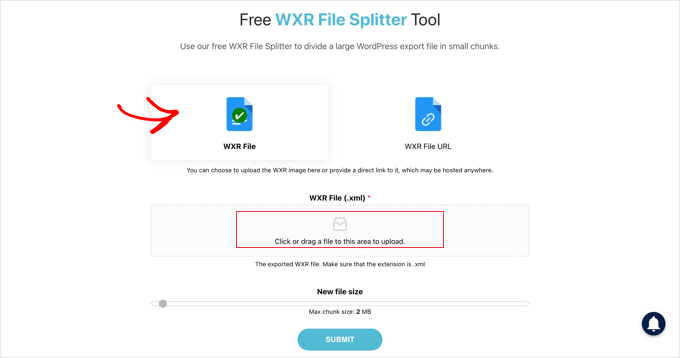
Depois disso, você precisará mover o controle deslizante 'Novo tamanho do arquivo' para o tamanho máximo de upload do seu site ou para um tamanho menor. O objetivo é criar vários arquivos pequenos o suficiente para serem enviados para o seu host sem ultrapassar os limites.
Quando estiver pronto, você precisará pressionar o botão 'Enviar'. Seu arquivo grande será dividido em arquivos menores do tamanho correto.
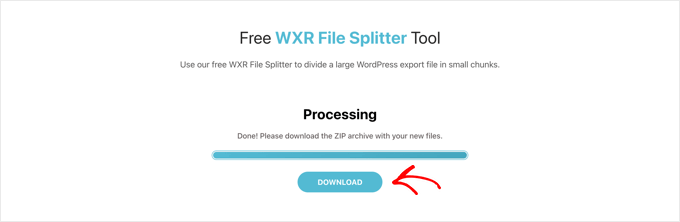
Por fim, você precisará pressionar o botão ‘Download’ para baixar os arquivos para o local de download padrão em seu computador. Os arquivos estarão contidos em um único arquivo, que precisará ser descompactado para que você possa importá-los para o seu novo site WordPress.
Certifique-se de importar os arquivos na ordem correta para garantir que todo o seu conteúdo seja importado corretamente.
Depois de importar seus arquivos XML, você pode querer:
- Leia esta lista de verificação de migração do WordPress para garantir que todas as etapas necessárias foram tomadas.
- Exporte todos os seus URLs anteriores do WordPress em texto simples.
- Importe imagens externas do seu site anterior para o WordPress.
- Verifique se há links quebrados e implemente redirecionamentos, se necessário.
- Ative o modo de depuração do WordPress para corrigir erros no site.
- Importe as configurações de widgets do seu site anterior para o seu novo site.
- Remova o painel de boas-vindas no seu painel do WordPress.
Esperamos que este tutorial tenha ajudado você a aprender como dividir arquivos XML grandes no WordPress. Você também pode querer aprender sobre o painel de opções secreto oculto dentro do seu painel de administração do WordPress e nossas escolhas de especialistas dos melhores plugins de log de atividade e rastreamento do WordPress.
Se você gostou deste artigo, por favor, inscreva-se em nosso Canal do YouTube para tutoriais em vídeo do WordPress. Você também pode nos encontrar no Twitter e no Facebook.





Kingsley Felix
Não funciona para Windows 10 e parece que este é o único divisor de XML na internet
Eman
E para usuários Linux? Existe alguma ferramenta online para isso?
Aaditya Sharma
O divisor de arquivos WXR do WordPress não está funcionando no Windows 10, você pode me sugerir algum outro software ou podemos dividir o banco de dados .sql por outro método ou software??
Amit Virani
Na versão 1.10.11 do WordPress, ele me permite fazer upload de um tamanho máximo de arquivo de 32 MB, mas quando faço upload de um arquivo XML de 20 MB, ele mostra o erro 500 Internal Server Error
WPBeginner Support
Isso pode ser devido ao tempo máximo de execução ou ao limite de memória PHP. Você também pode conferir nosso guia sobre como corrigir o erro interno do servidor no WordPress.
Admin
Caloolgeele
Muito obrigado. Você salvou minha vida.
Edos Ubebe
Olá,
Muito obrigado por esta postagem incrível, você acabou de salvar minha vida. Obrigado.
ahmed
Eu tenho um arquivo XML de 121 MB que baixei do blogspot para o meu computador, e não consigo dividir esse arquivo com a ferramenta do artigo, ele me dá uma mensagem de erro, e agora não tenho ideia do que fazer… Não consigo fazer o upload do arquivo para o wp, pois ele excede o tamanho permitido (62 MB)… existe alguma maneira de fazer o upload ou dividir o arquivo XML?
obrigado
Brendan
O do Mac não reconhece .XML
Ahmed Yosry
Obrigado
Bill
Descobri (acidente fortuito) que com arquivos XML grandes, você pode simplesmente executar o importador várias vezes. Isso faz o upload do conteúdo em lotes.
Miguel
sim, mas isso duplicará seu conteúdo e menus
Akhil Gupta
Thanks for this valuable information